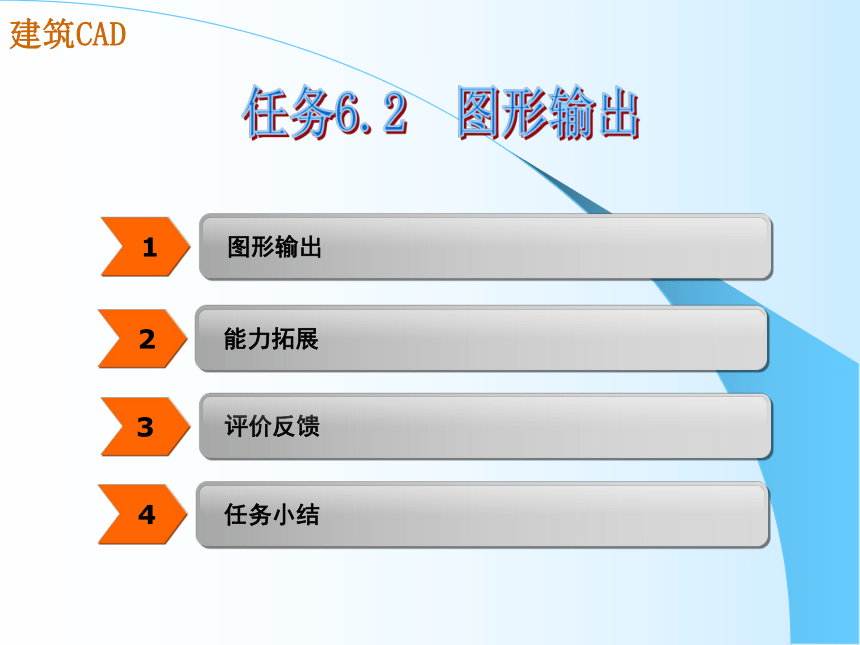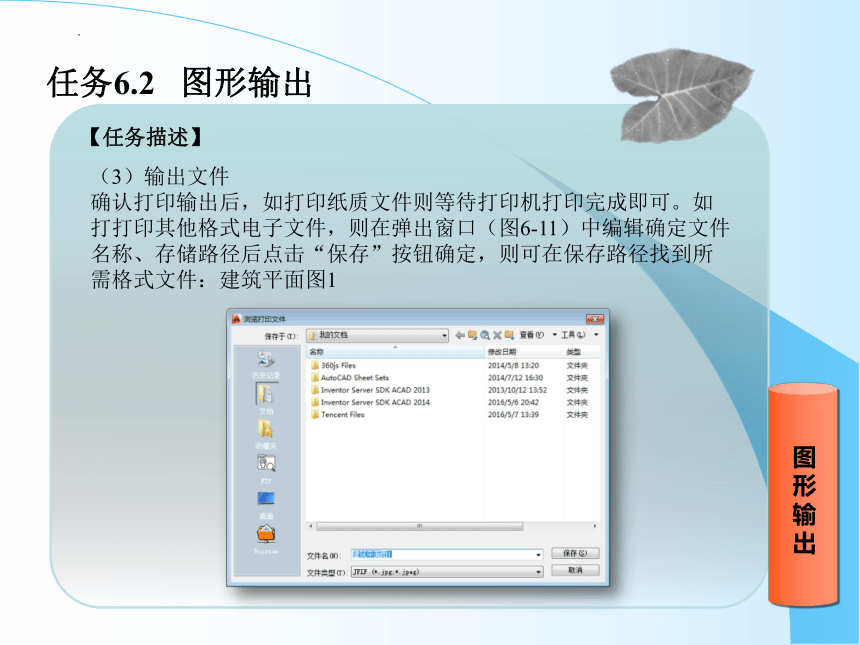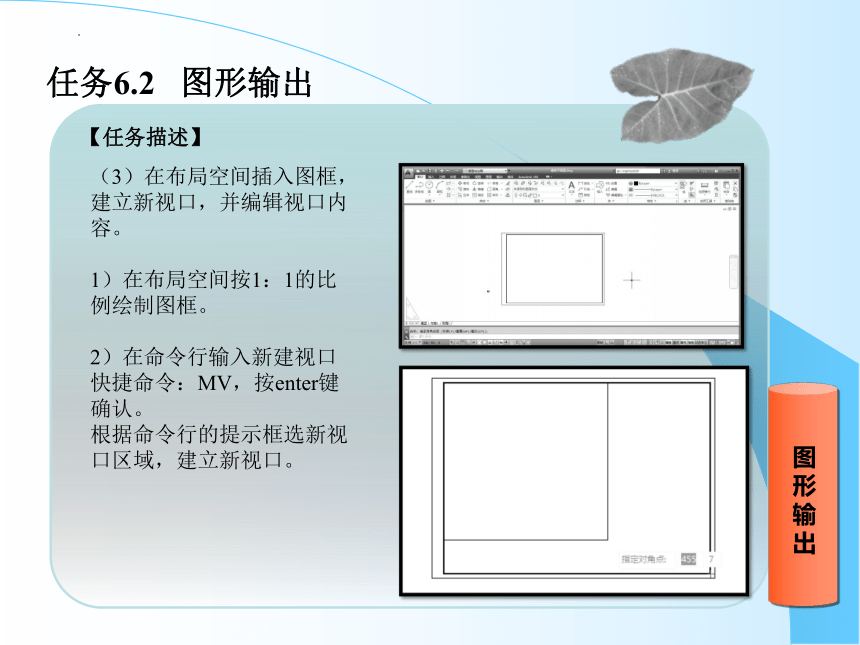资源简介
资源简介
(共20张PPT)
项目六 图纸的打印输出
1
图形输出
2
能力拓展
3
评价反馈
4
任务小结
建筑CAD
任务6.2 图形输出
【任务描述】
任务6.2 图形输出
图形输出
将已绘制完成建筑设计图纸进行打印输出。
【任务描述】
任务6.2 图形输出
图形输出
将已绘制完成图纸布置在图框内适当位置。根据具体情况可选择在模型空间或布局空间完成打印操作。
1.在模型空间打印输出图纸。
(1)在模型空间绘制好图纸后,按打印比例插入图框,将图纸布置好后输入打印命令:
1)菜单栏:文件 → 打印 →
2)快捷键:ctrl+P
(2)在弹出的打印-模型窗口中,可在页面设置“名称”选项中直接选择已经设置好的页面布局形式,也可根据需要临时设置打印参数,或选择上一次打印数据。如需设置打印参数,可在打印机/绘图仪的“名称”选项中选择所需打印机/绘图仪,并调整图纸尺寸、打印区域、打印偏移和打印比例等参数后开始打印。。
【任务描述】
任务6.2 图形输出
图形输出
以打印jpg格式文件为例:
打印机/绘图仪:PublishToWeb.JPG
图纸尺寸:NEW1
打印区域:使用窗口命令框选图纸
打印偏移:居中打印
打印比例:布满图纸
点击左下方“预览”按钮进入预览模式查看打印效果,确认无误则点击“打印”按钮或按enter键开始打印输出,如需修改则返回修正后再重新打印。
【任务描述】
任务6.2 图形输出
图形输出
(3)输出文件
确认打印输出后,如打印纸质文件则等待打印机打印完成即可。如打打印其他格式电子文件,则在弹出窗口(图6-11)中编辑确定文件名称、存储路径后点击“保存”按钮确定,则可在保存路径找到所需格式文件:建筑平面图1
【任务描述】
任务6.2 图形输出
图形输出
2.在布局空间打印输出图纸。
在模型空间绘制好图纸后,可选择在模型或布局空间打印图纸,但当同一纸幅面需放置不同比例图形时,在模型空间难以满足要求,而布局空间更适合作为不同比例布图的打印,且在布局空间所进行的其他操作,并不影响模型空间。
使用布局空间进行打印输出图纸:
(1)在操作界面左下方点击“布局1”按钮可进入布局空间。
【任务描述】
任务6.2 图形输出
图形输出
(2)进入布局空间,在默认视口中可查看所有模型空间绘制图案,同时也可双击视口外区域退出视口,在布局空间进行其他操作。
其中,在模型空间中可进行的绘图、编辑操作在布局空间也可同样进行。
【任务描述】
任务6.2 图形输出
图形输出
(3)在布局空间插入图框,建立新视口,并编辑视口内容。
1)在布局空间按1:1的比例绘制图框。
2)在命令行输入新建视口快捷命令:MV,按enter键确认。
根据命令行的提示框选新视口区域,建立新视口。
【任务描述】
任务6.2 图形输出
图形输出
双击新视口范围进入视口空间,此时视口范围将变为加粗黑线。利用鼠标调整视口可见视图范围,将需打印图纸部分调整到视口中间位置,并使用以下命令调整视口比例。
命令行:Z
命令行:1/100XP(输入:打印图纸比例+XP),后按enter键确认。
【任务描述】
任务6.2 图形输出
图形输出
此时,视图空间内图纸显示比例已调整为1:100,如需修正图纸位置,可使用右侧平移工具稍作调整,完成后点右键选择退出。注意勿使用鼠标滚珠,因滚动滚珠将直接调整视口显示比例。
调整完成后将鼠标移动到视口范围以外任意工作区域内双击,退出视口空间。
3)当此纸幅范围内还需布置其他比例图纸时,重复上一步骤,即:
新建视口空间:MV
双击视口空间调整视口显示比例:Z
1/20XP(如:1:20的打印比例)
完成后退出视口空间。
【任务描述】
任务6.2 图形输出
图形输出
【任务描述】
任务6.2 图形输出
图形输出
此时,视图空间内图纸显示比例已调整为1:100,如需修正图纸位置,可使用右侧平移工具稍作调整,完成后点右键选择退出。注意勿使用鼠标滚珠,因滚动滚珠将直接调整视口显示比例。
调整完成后将鼠标移动到视口范围以外任意工作区域内双击,退出视口空间。
3)当此纸幅范围内还需布置其他比例图纸时,重复上一步骤,即:
新建视口空间:MV
双击视口空间调整视口显示比例:Z
1/20XP(如:1:20的打印比例)
完成后退出视口空间。
【任务描述】
任务6.2 图形输出
图形输出
4)可在布局空间对新建视口进行微调,以确保图纸布置合理。
框选所有视口边界,将其放置到Defpoints图层,以确保最终打印图纸时视口边界不被显示。
【任务描述】
任务6.2 图形输出
图形输出
(4)打印输出图纸。
菜单栏:文件 → 打印 →
在打印-布局窗口选择所需打印机/绘图仪:
选择图纸尺寸:
选择打印范围:窗口工具
打印偏移:居中打印
打印比例:布满图纸
点击“预览(P)”按钮对图纸进行预览,确认无误后点击“确定”按钮或按enter键直接打印。
【任务描述】
任务6.2 图形输出
图形输出
【能力拓展】
任务6.2 图形输出
能力拓展
使用布局或模型空间,将图纸打印成pdf格式文件。
操作要点:
1.选择模型或布局空间打印。
2.打印机/绘图仪选择:DWG To PDF.pc3。
3.图纸尺寸选择:选择所需pdf格式文件页面尺寸。
【评价反馈】
任务6.2 图形输出
评价反馈
序号 检测项目 评价任务及权重 自评 小组互评 教师评价
1 打印操作 完整性 打印操作是否完整,缺少1项扣5分(30分)
2 打印文件的准确性 打印文件是否准确,不准确一项扣5分(30分)
3 图形布局 图形布局不美观,酌情扣2~5分(10分)
4 完成时间 规定时间内没完成每超过10分钟,扣2分(10分)
5 工作纪律和 态度 团队协作能力差、不爱护仪器设备和环境,酌情扣10~20分(20分)
任务总评 优□ 良□ 中□ 合格□ 不合格□
任务小结
本
章
任
务
小
结
本项目主要介绍了Auto CAD软件中的图纸打印命令,通过本项目的学习,学会如何将已完成布局的图纸进行打印输出,包括将图纸直接打印成纸质文件和其他所需格式电子文件,如pdf格式、jpg等格式文件。
谢谢
展开更多......
收起↑
 资源预览
资源预览

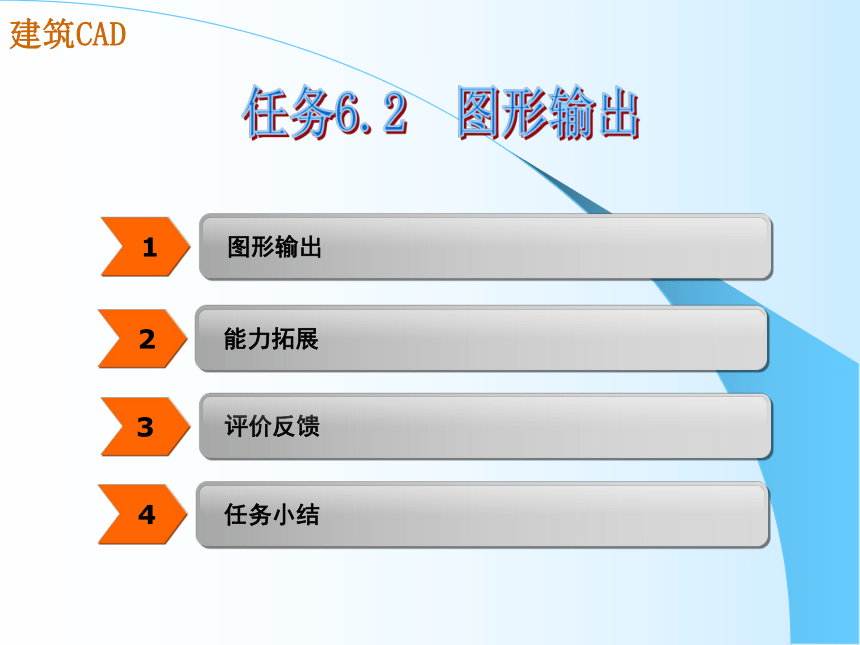



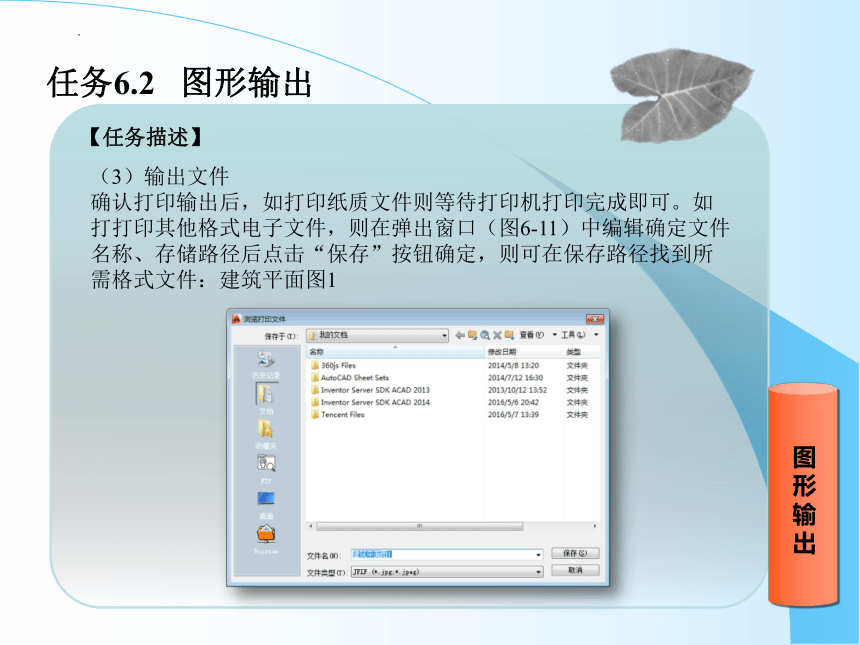


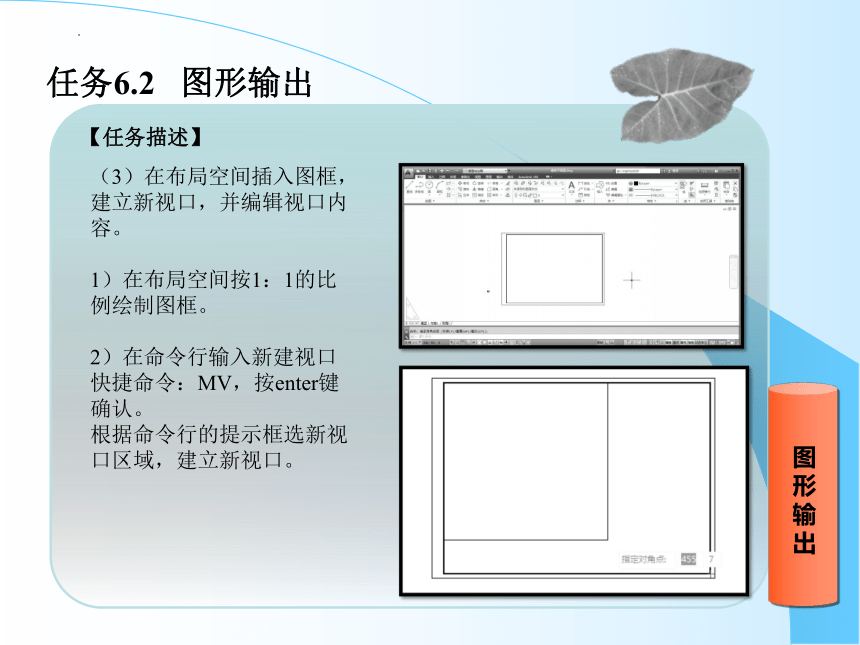
 资源预览
资源预览